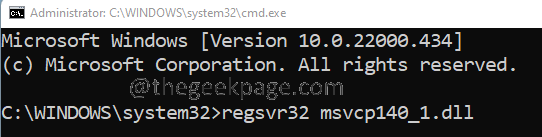Start eerst uw computer en router opnieuw op
- Om de foutcode 502 op Epic Games op te lossen, moet u ervoor zorgen dat de standaardtaal voor de opstartset ook de systeemstandaard is en een stabiele internetverbinding heeft, of voert u deze uit als admin.
- Blijf lezen om er meer over te leren!
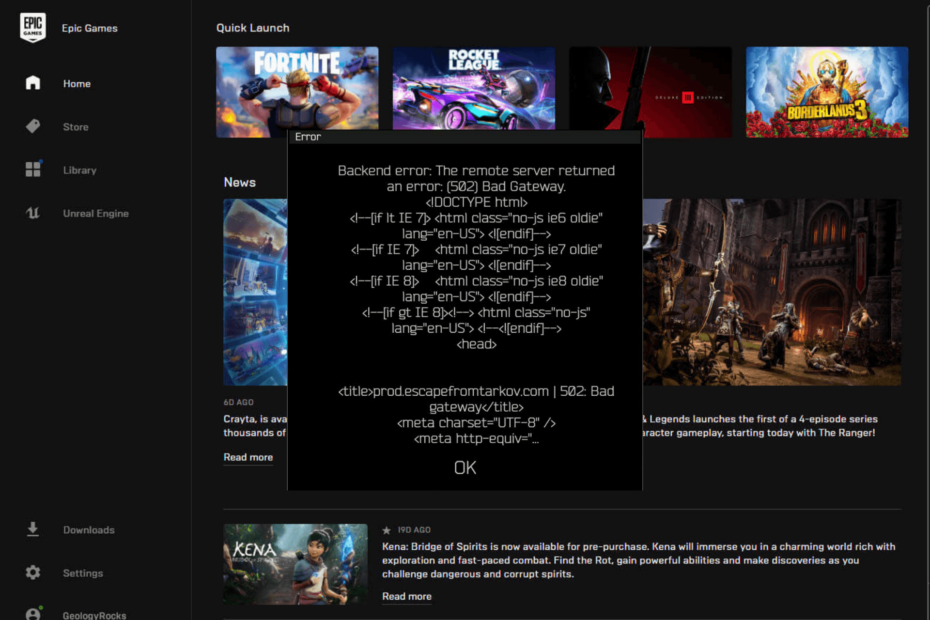
Als je een slechte gateway bent tegengekomen met een foutcode 502-bericht in het Epic Games-opstartprogramma waardoor je geen game kunt downloaden, kan deze gids je helpen! We zullen de waarschijnlijke oorzaken uitleggen en door WR-experts aanbevolen oplossingen aanbieden om de toegang te deblokkeren.
Wat veroorzaakt de foutcode 502?
- Zwakke internetverbinding.
- Server kampt met downtime
- Hoe kan ik de foutcode 502 op Epic Games oplossen?
- 1. Sluit de app geforceerd af
- 2. Wijzig de taal naar Systeemstandaard
- 3. Schakel de Windows Firewall uit
- 4. Wijzig de DNS-serveradressen in Google DNS
- 5. Deblokkeer de netwerkpoorten
- 6. Bewerk het Engine.ini-bestand
Hoe kan ik de foutcode 502 op Epic Games oplossen?
Voordat u stappen uitvoert om de foutcode 502 op Epic Games op te lossen, moet u de volgende voorafgaande controles uitvoeren:
Hoe we testen, beoordelen en beoordelen?
We hebben de afgelopen zes maanden gewerkt aan het bouwen van een nieuw beoordelingssysteem voor de manier waarop we inhoud produceren. Met behulp hiervan hebben we vervolgens de meeste van onze artikelen vernieuwd om daadwerkelijke praktische expertise te bieden over de handleidingen die we hebben gemaakt.
Voor meer details kunt u lezen hoe we testen, beoordelen en beoordelen bij WindowsReport.
- Start uw pc en router opnieuw op om de verbinding te vernieuwen en schakel indien mogelijk over naar een bekabelde verbinding.
- Schakel VPN uit als u er een gebruikt.
- Rekening Epic Games-serverstatus om te zien of alles in orde is. Zo niet, wacht dan even.
1. Sluit de app geforceerd af
- druk op Ctrl + Verschuiving + Esc om Taakbeheer te starten.
- Ga naar de Processen tabblad, lokaliseren Epische games-launcher en andere gerelateerde processen, klik er met de rechtermuisknop op en selecteer Einde taak.
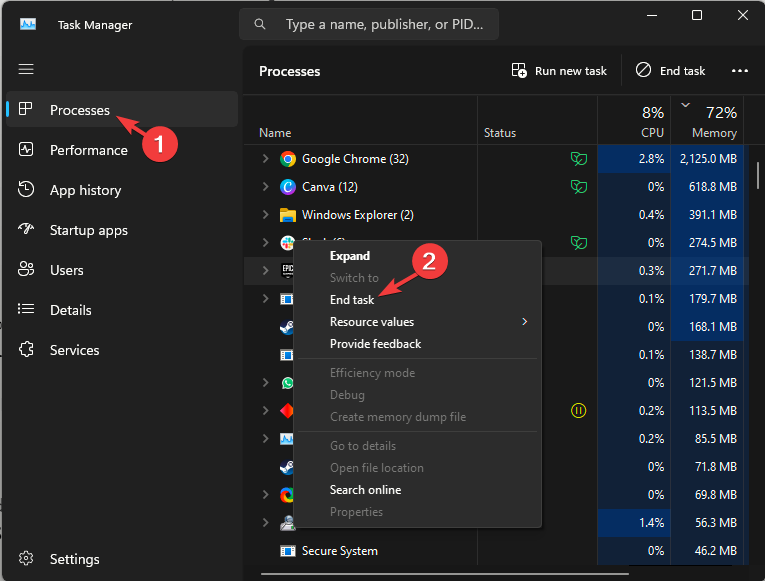
- Ga nu naar de snelkoppeling Epic Games Launcher en dubbelklik erop om te openen.
Het krachtig sluiten van de app met Taakbeheer kan de eerste stap zijn het repareren van de gamelauncher als deze niet correct wordt geladen; Lees deze handleiding voor meer informatie.
2. Wijzig de taal naar Systeemstandaard
- druk de ramen sleutel type epische games-launcheren klik Open.
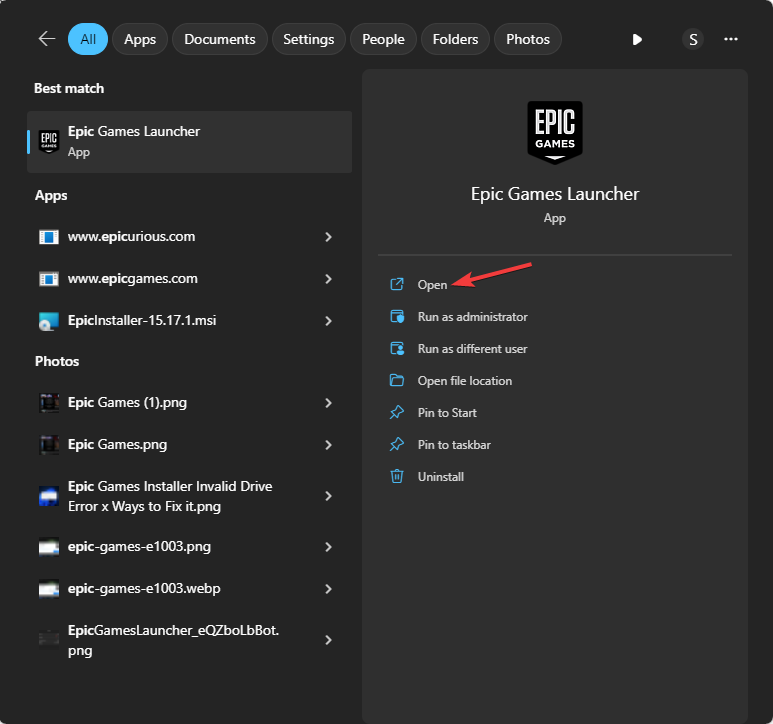
- Klik op uw profielpictogram en selecteer Instellingen.
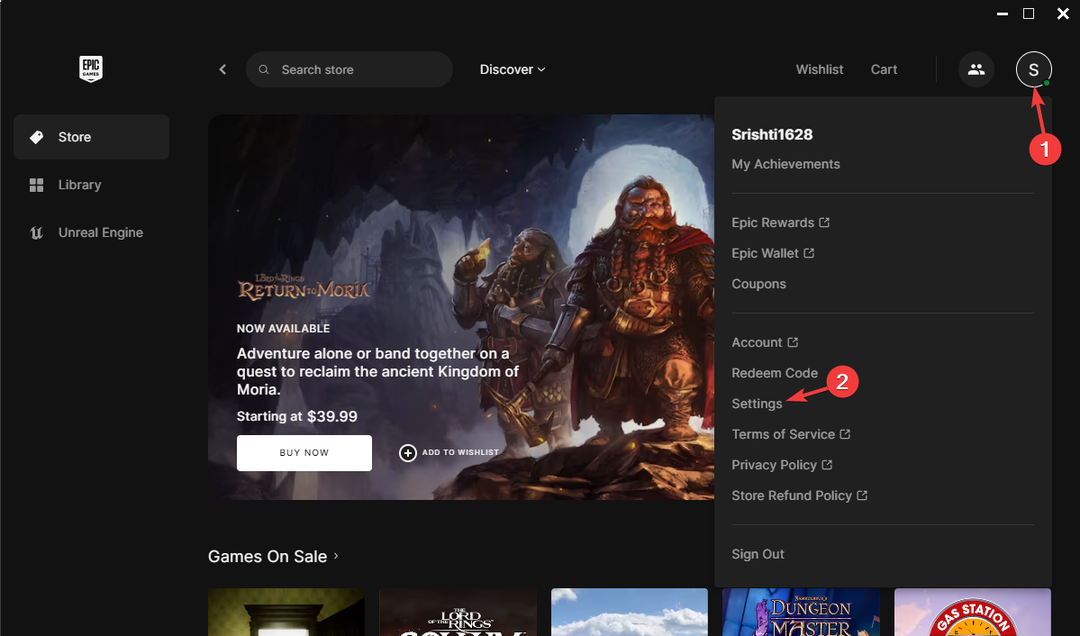
- Zoeken Taal en selecteer de Systeemfout keuze; aangezien mijn systeemtaal is ingesteld op Engels -VS, ziet de optie er zo uit Systeemstandaard - Engels Verenigde Staten.
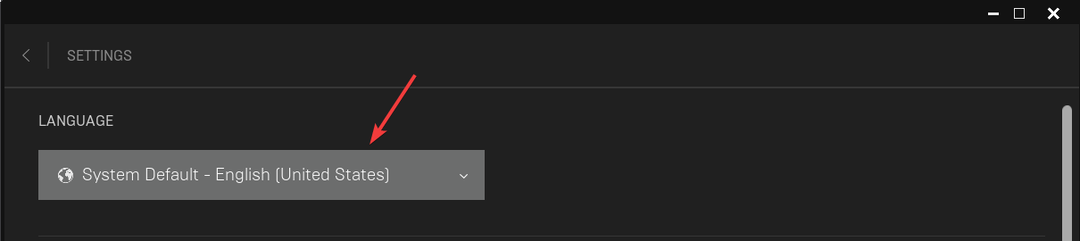
- Sluit de Epic Games Launcher.
- Klik met de rechtermuisknop op de Epische games-launcher en selecteer Als administrator uitvoeren.
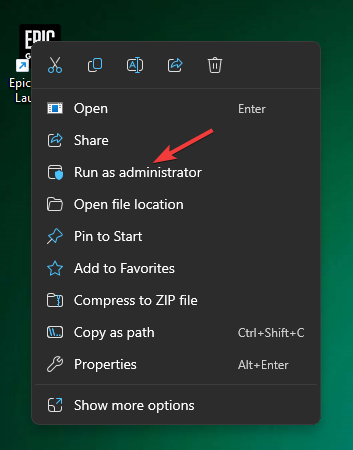
3. Schakel de Windows Firewall uit
- druk de ramen toets, typ de Controlepaneelen klik Open.
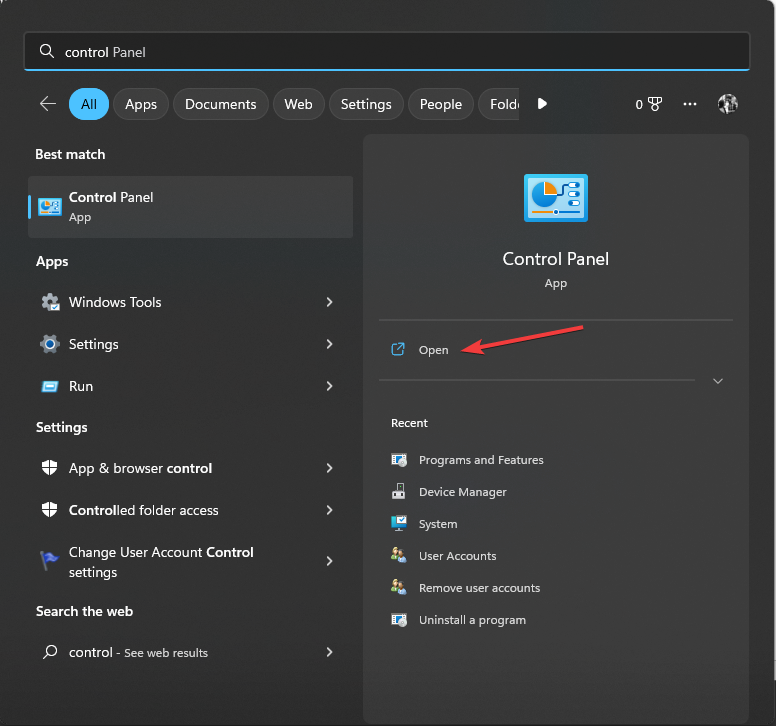
- Selecteer Categorie als Bekijk per en klik Systeem en veiligheid.
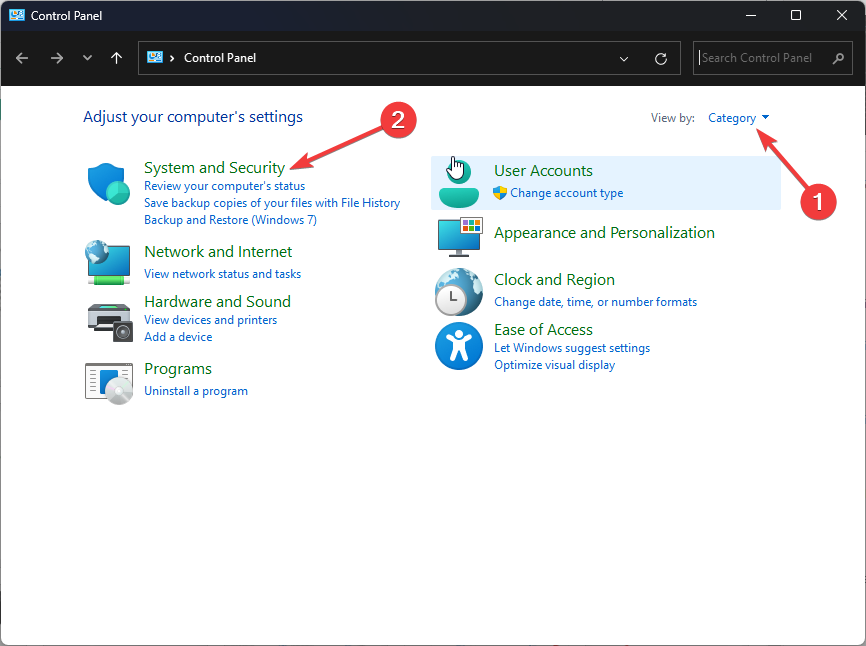
- Klik Windows Defender-firewall.
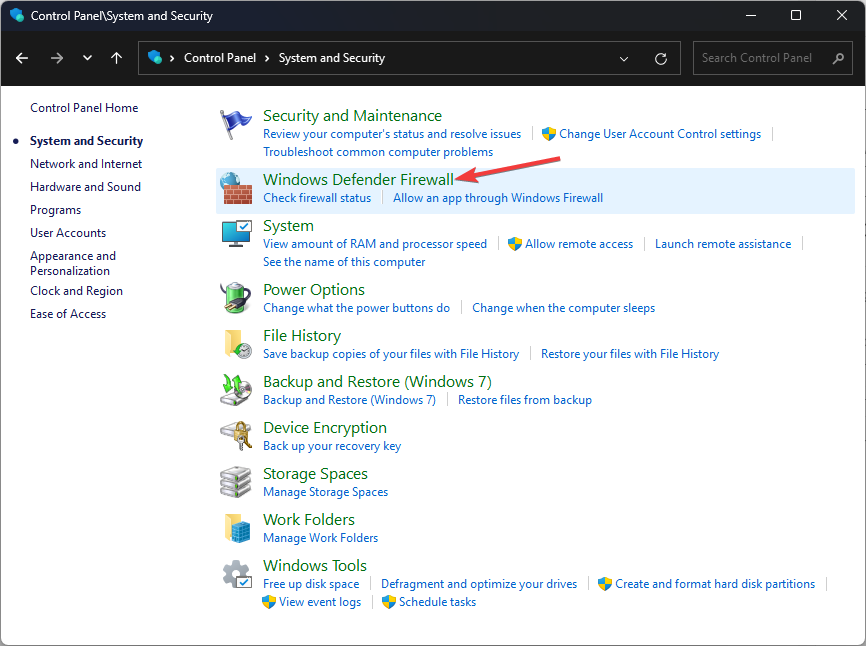
- Selecteer de Schakel Windows Defender Firewall in of uit keuze.
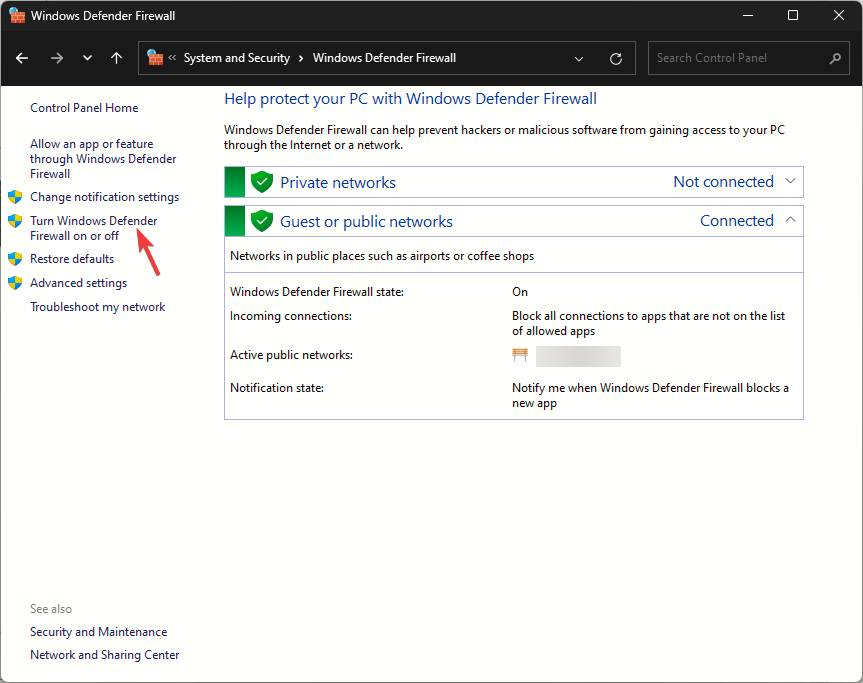
- Plaats een vinkje naast Schakel Windows Defender Firewall uit (niet aanbevolen) voor beide Privaat En Openbare netwerkinstellingenen klik OK om de wijzigingen op te slaan.
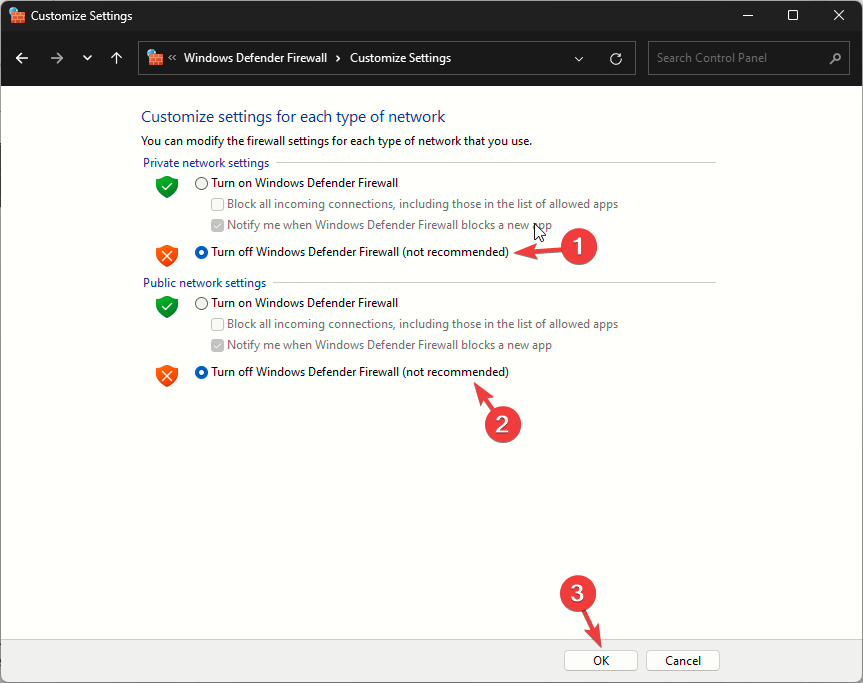
- Hoe de DirectX-fout in Modern Warfare 3 te verhelpen?
- Hier leest u hoe u uw AI op uw lokale apparaat kunt bouwen met Windows AI Studio
4. Wijzig de DNS-serveradressen in Google DNS
- druk op ramen + R om de te openen Loop dialoog venster.
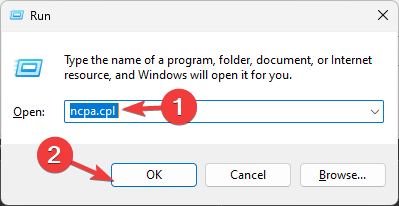
- Type ncpa.cpl en klik OK om de te openen Netwerk connecties raam.
- Klik met de rechtermuisknop op de netwerkverbinding en selecteer Eigenschappen.
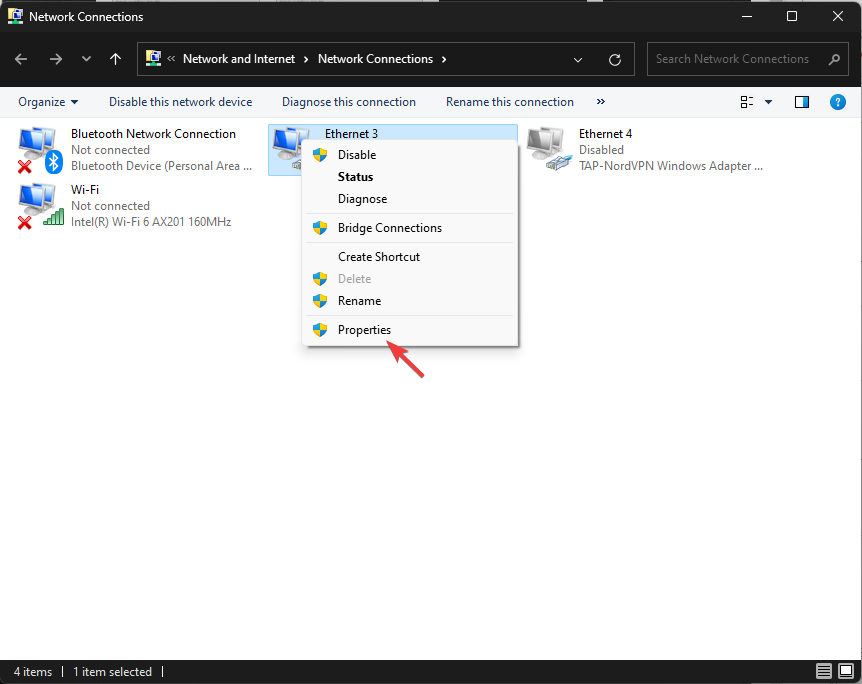
- Selecteer in het venster Eigenschappen Internetprotocol versie 4 (TCP/IP) en klik op de Eigenschappen knop.
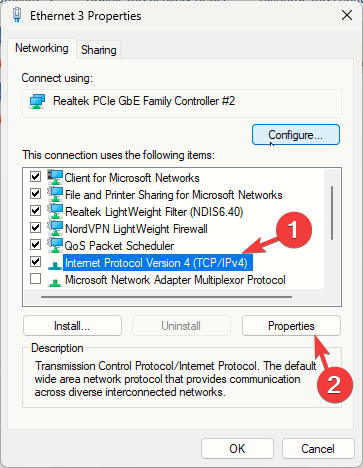
- Selecteer het keuzerondje naast de Gebruik de DNS-serveradressen keuze.
- Nu, voor de Voorkeur DNS-server, typ 8.8.8.8, en voor de Alternatieve DNS-server, typ 8.8.4.4.
- Klik OK, Dan OK om de wijzigingen te bevestigen.

5. Deblokkeer de netwerkpoorten
- druk de ramen sleutel type cmden klik Als administrator uitvoeren.
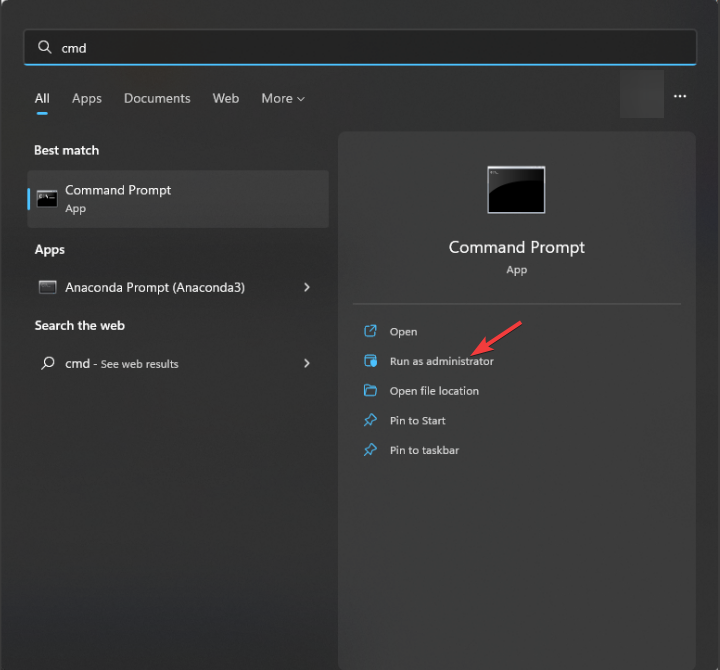
- Typ het volgende commando en druk op Binnenkomen:
ipconfig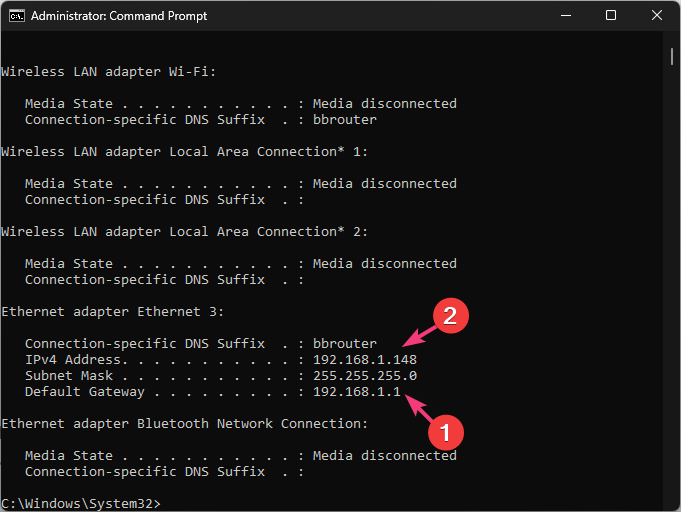
- bevind zich Standaardgateway En IPv4 en noteer deze gegevens.
- Start uw favoriete browser en typ de standaardgateway in de adresbalk.
- Typ de gebruikersnaam En wachtwoord voor uw router, wat meestal admin en wachtwoord is, of u kunt voor de zekerheid de achterkant van de router controleren.
- Ga naar Diensten, Dan Firewallen klik op de Port forwarding bladzijde.
- Klik Inschakelen naast Port forwarding.
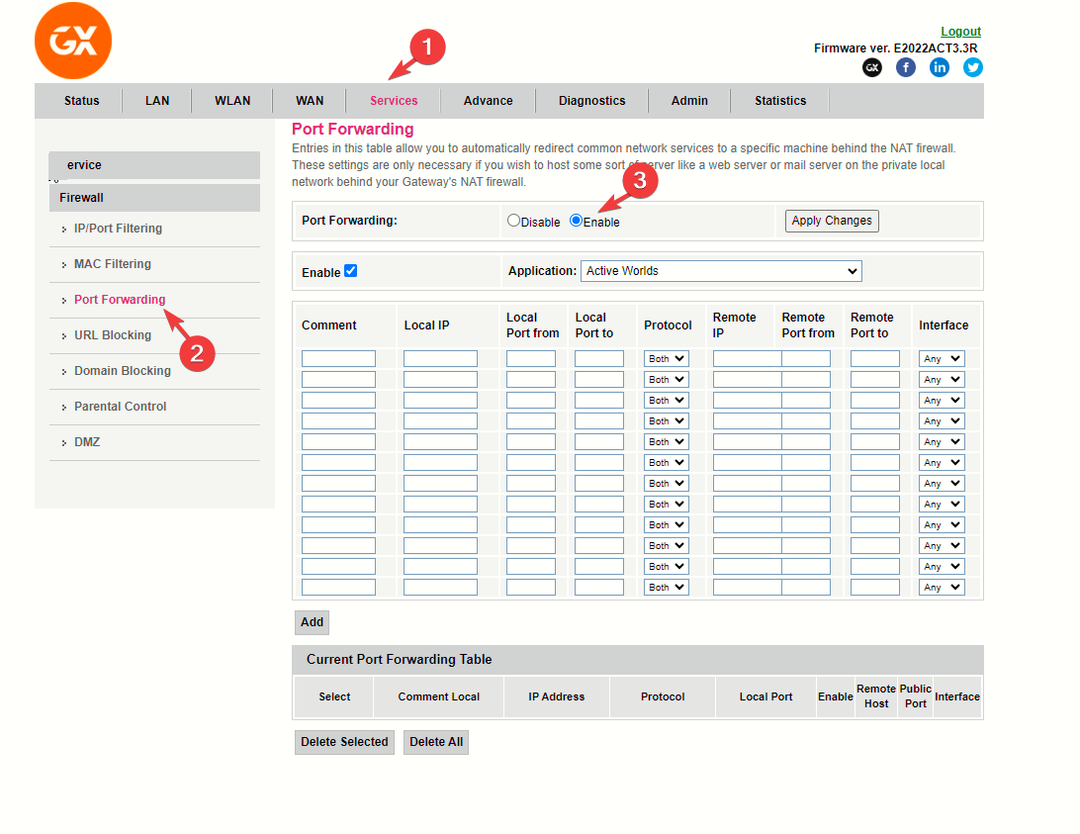
- Vervolgens moet u de onderstaande poorten en poortbereiken invoeren met het juiste protocol en lokale IP waarvan u kennis heeft genomen – 80 (TCP/UDP), 433 (TCP), 443 (TCP), 3478 (TCP/UDP), 3479 (TCP/UDP), 5060 (TCP/UDP), 5062 (TCP/UDP), 5222 (TCP), 6250 (TCP/UDP), & 12000-65000 (TCP/UDP).
- Klik Wijzigingen toepassen.
Als Epic Games Launcher andere fouten geeft, kunt u deze het beste opnieuw installeren; echter, soms, Mogelijk kunt u de app niet verwijderen; Lees deze handleiding om te leren hoe u daarmee om kunt gaan.
6. Bewerk het Engine.ini-bestand
- druk op ramen + R om de te openen Loop dialoog venster.
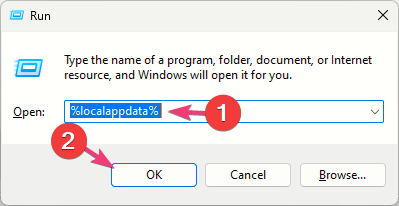
- Type %lokaleappdata% en klik OK om de te openen Lokaal map in de App data map.
- Zoek de EpicGamesLauncher map, ga naar dit pad:
Saved\Config\Windows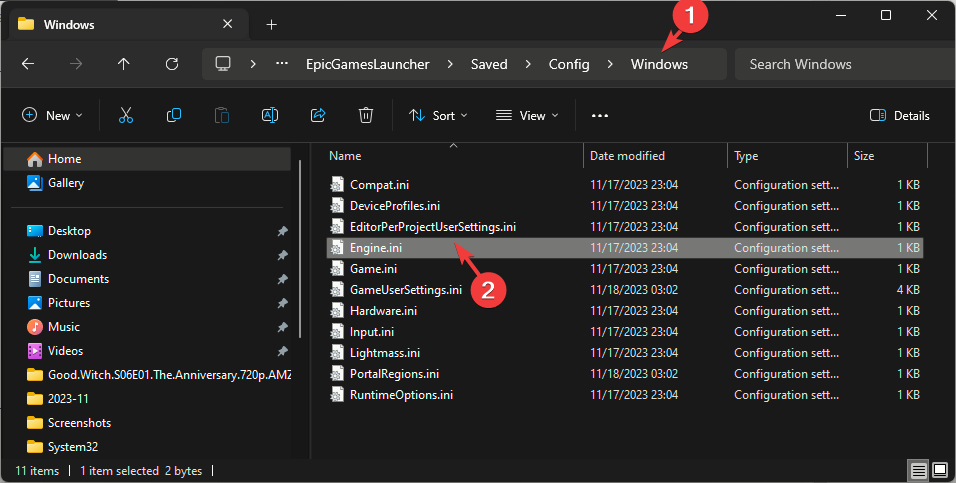
- Zoek en dubbelklik op het Motor.ini om Kladblok te openen en deze regels aan het bestand toe te voegen:
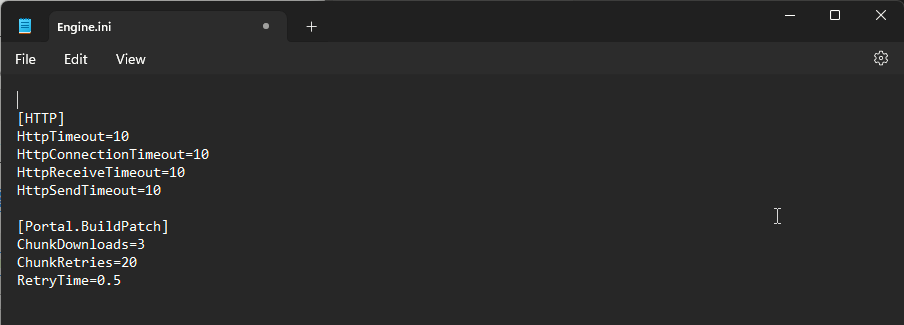
[HTTP]
HttpTimeout=10
HttpConnectionTimeout=10
HttpReceiveTimeout=10
HttpSendTimeout=10[Portal.BuildPatch]
ChunkDownloads=3
ChunkRetries=20
RetryTime=0.5 - druk op Ctrl + S om de wijzigingen op te slaan.
Houd er rekening mee dat u, om verbindingsfouten te voorkomen, uw Epic Games Launcher-app bijgewerkt moet houden, moet controleren of u een stabiele internetverbinding heeft en ervoor moet zorgen dat de firewall de toegang niet blokkeert.
Over Firewall-machtigingen gesproken, als u hiermee wordt geconfronteerd er is iets misgegaan tijdens het starten van Epic Games Launcher, kan dit een firewall-interferentie zijn.
Als u vragen of suggesties heeft, kunt u deze vermelden in het opmerkingenveld hieronder. Wij helpen u graag verder!